HarmonyOS(鸿蒙)真机签名获取 原创
清风彬彬
发布于 2021-8-25 11:01
浏览
7收藏
1.准备
(1).将HarmonyOS手机通过数据线连接电脑
(2).登录/注册华为开发者账号
(3).已安装DevEco-Studio
2.签名步骤
(1).打开IDE创建一个工程
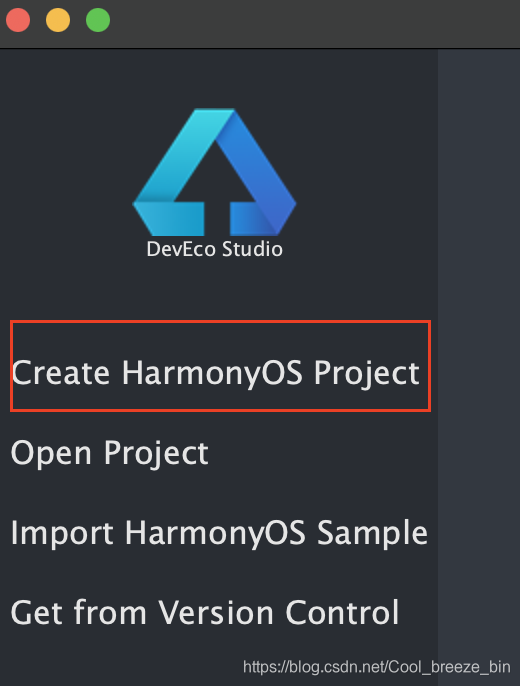
(2).设置自己创建的工程信息
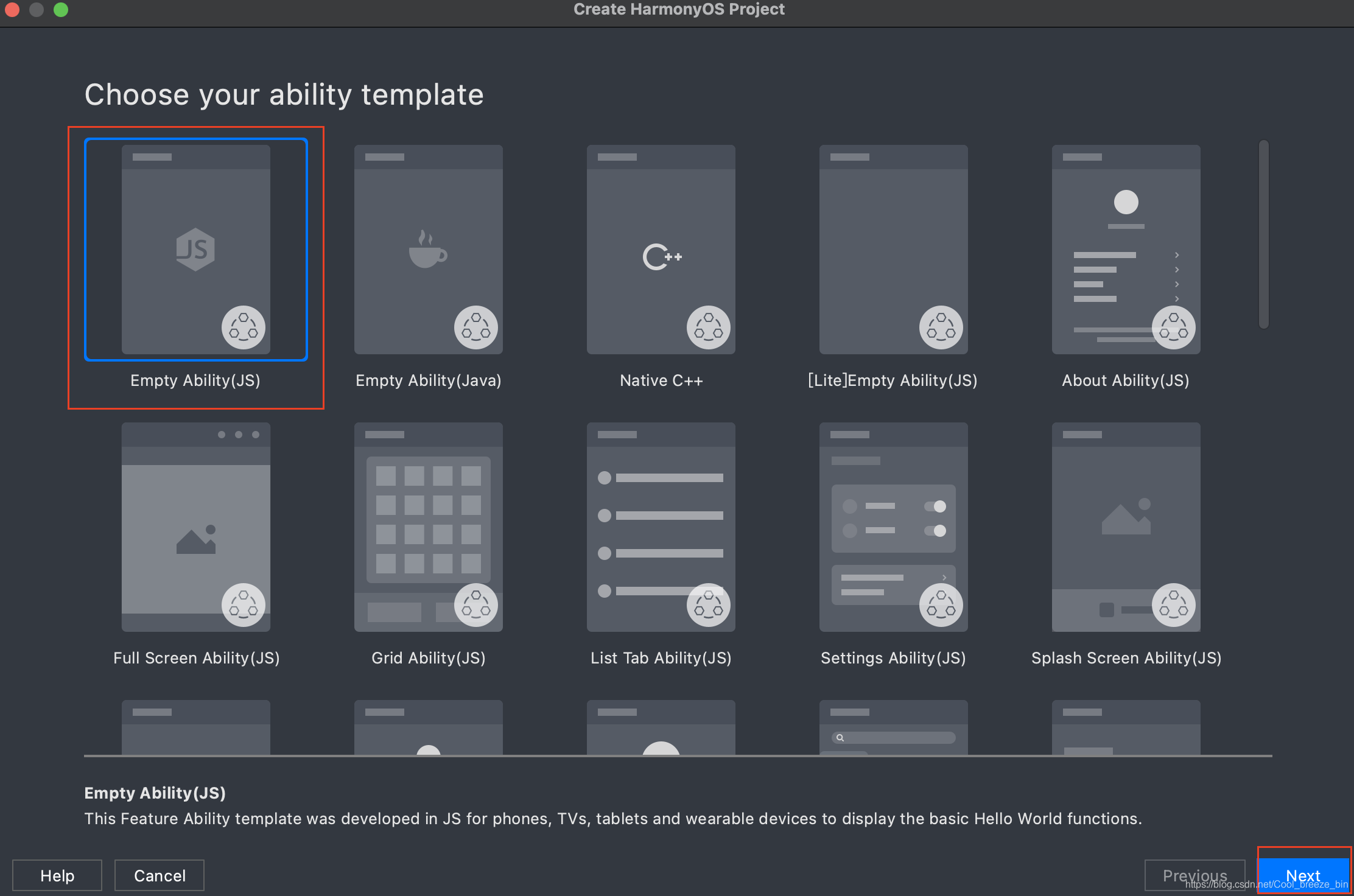

(3).找到Build > Generate Key and CSR并点击,按下图逐步操作即可
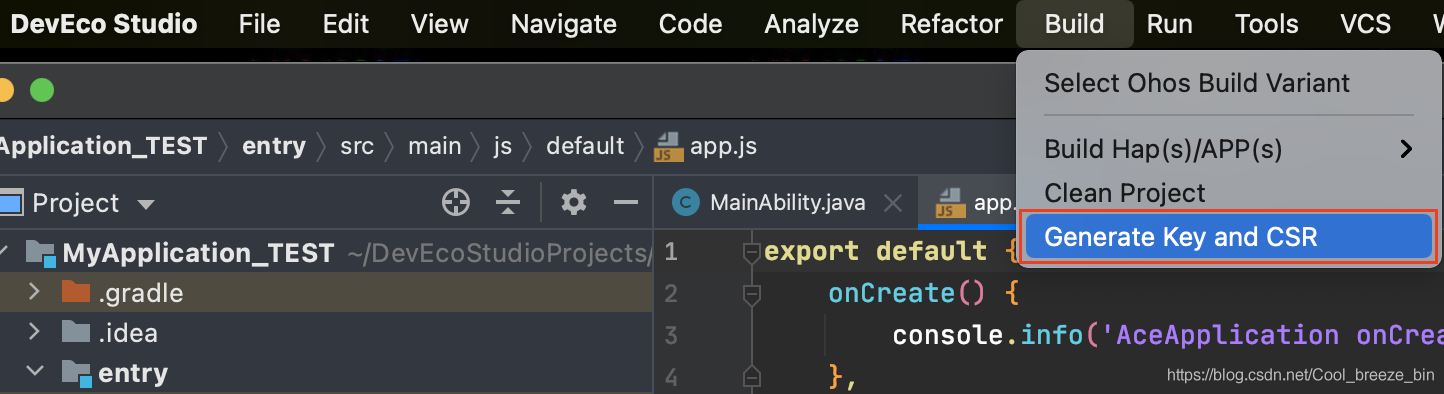

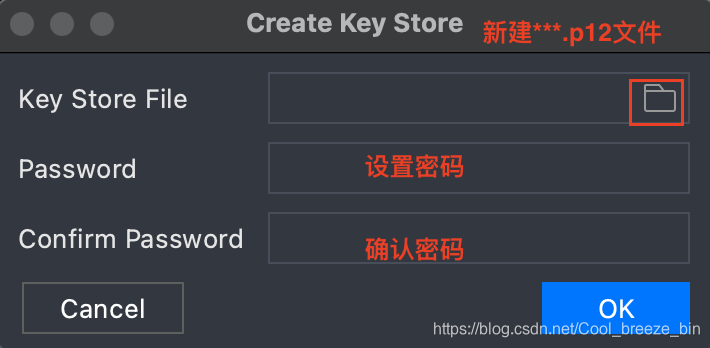
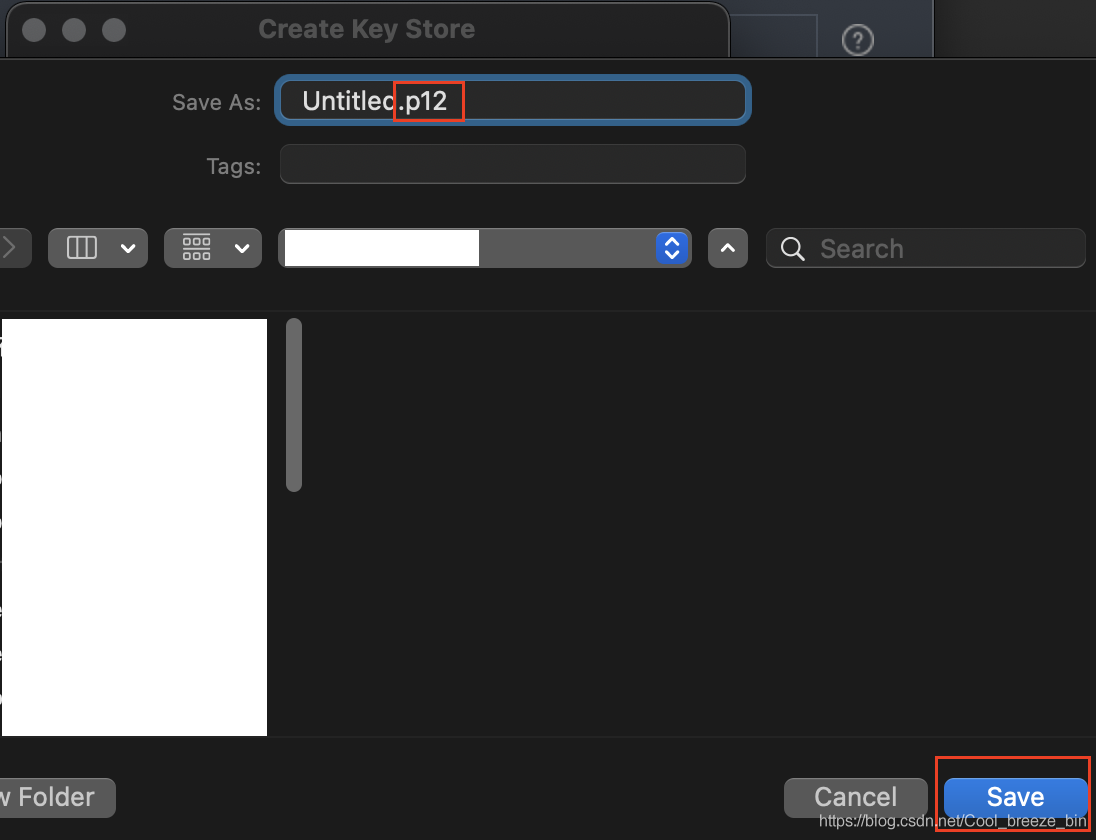
上一步若选择“Skip”跳过,则进行如下操作:
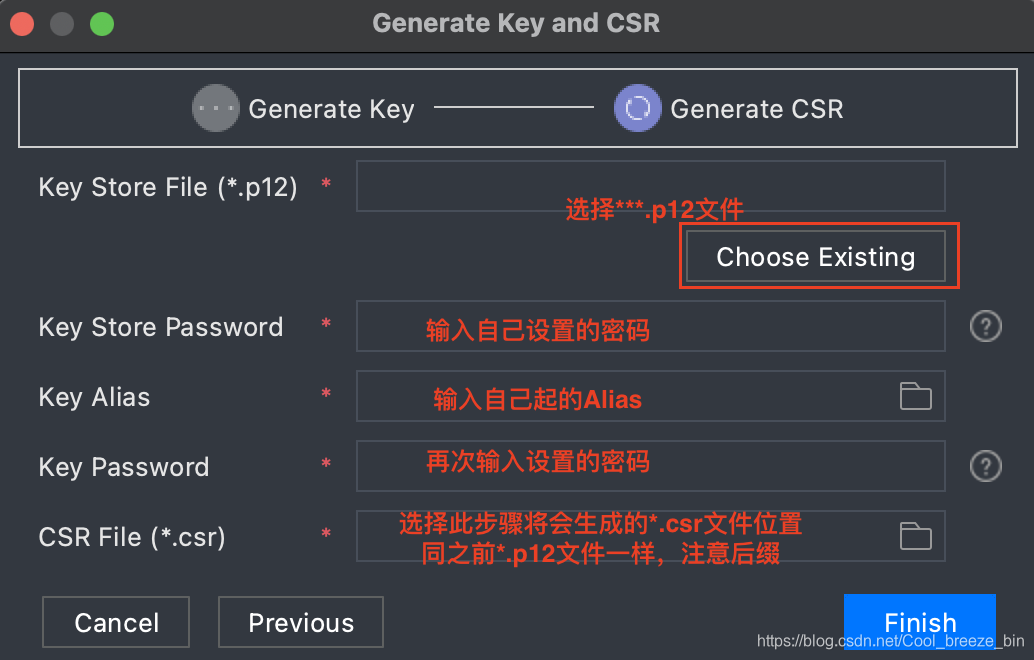
(4).进入AppGallery Connect进行下一步操作

(5).登录成功后,选择“我的项目”
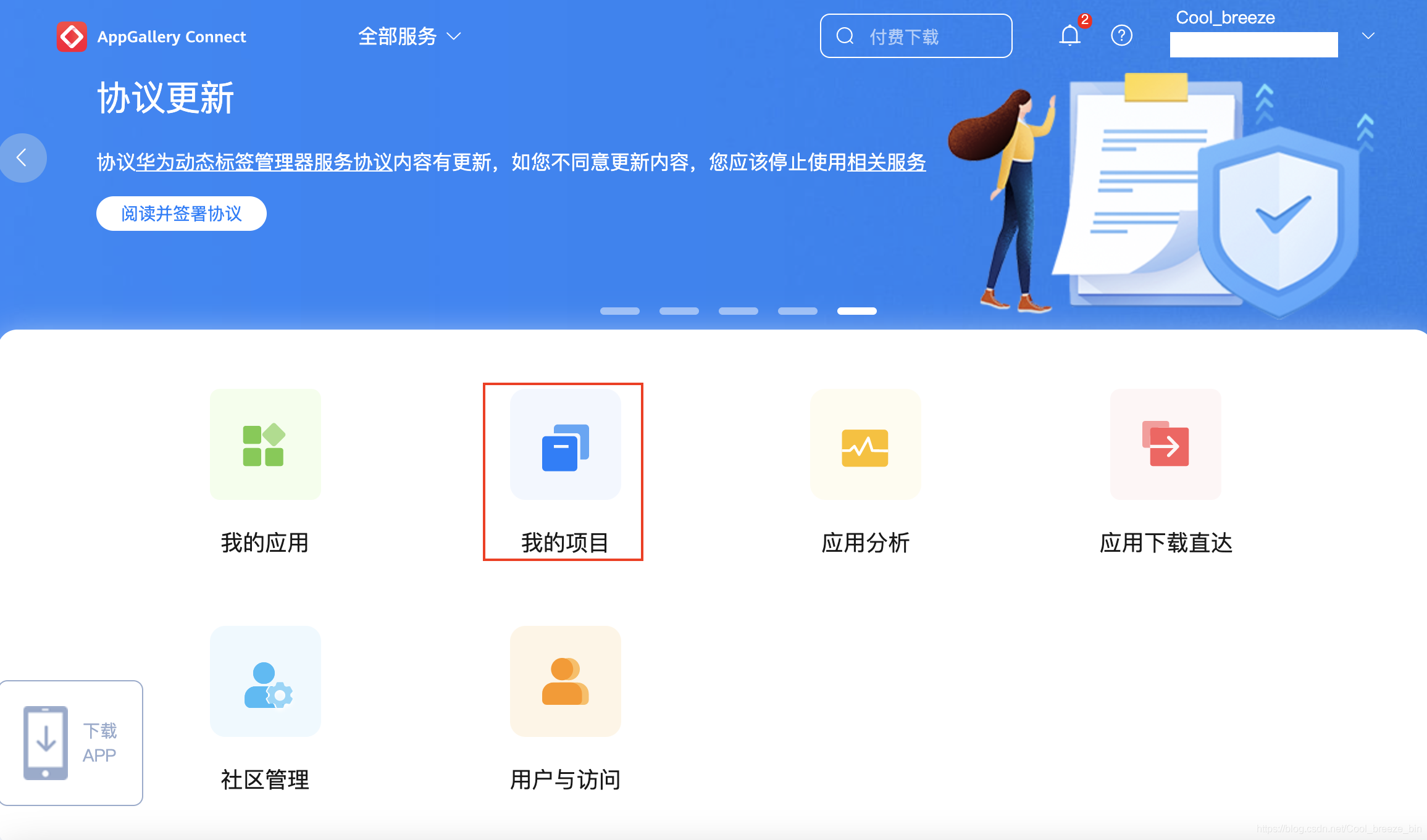
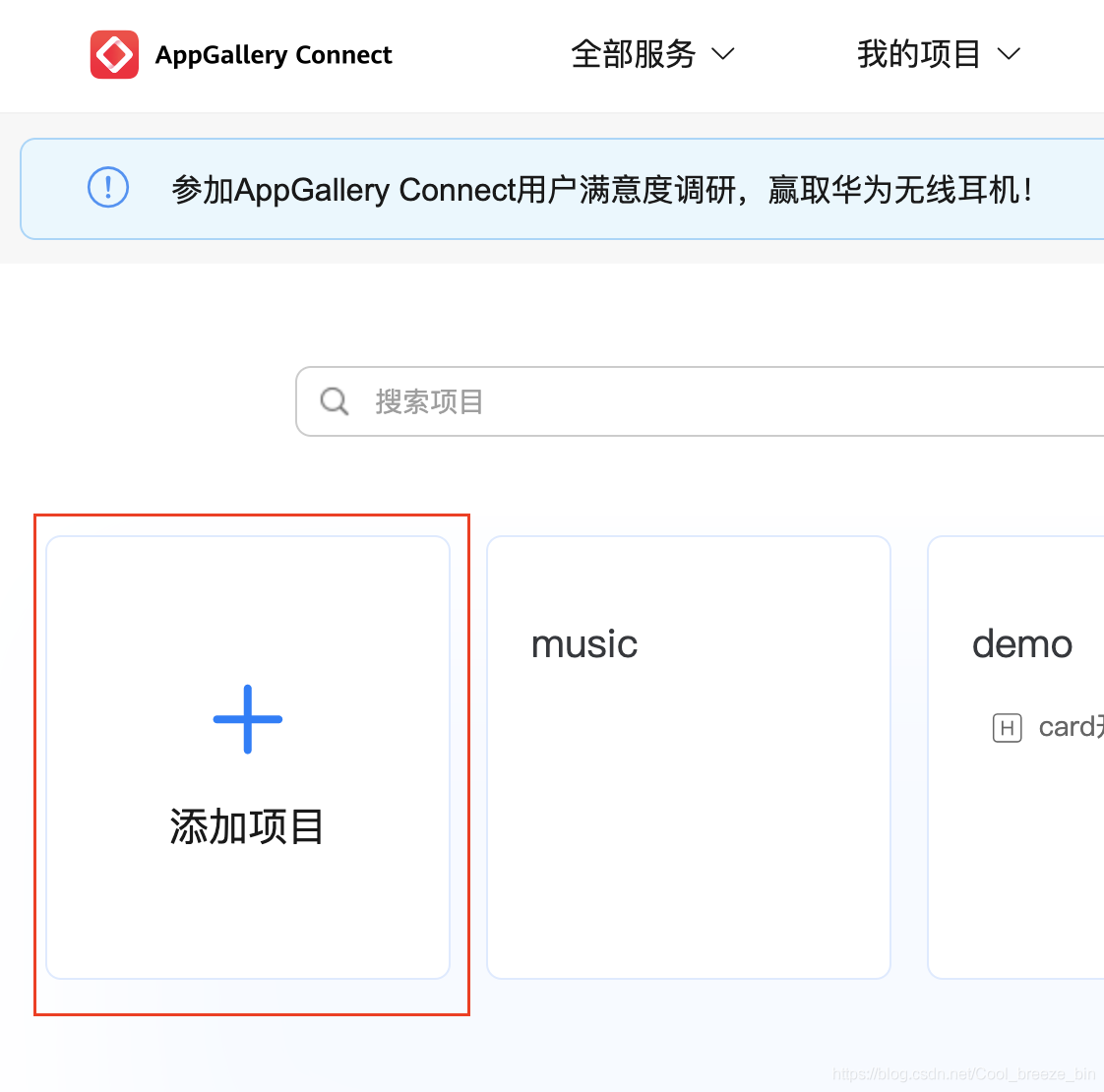
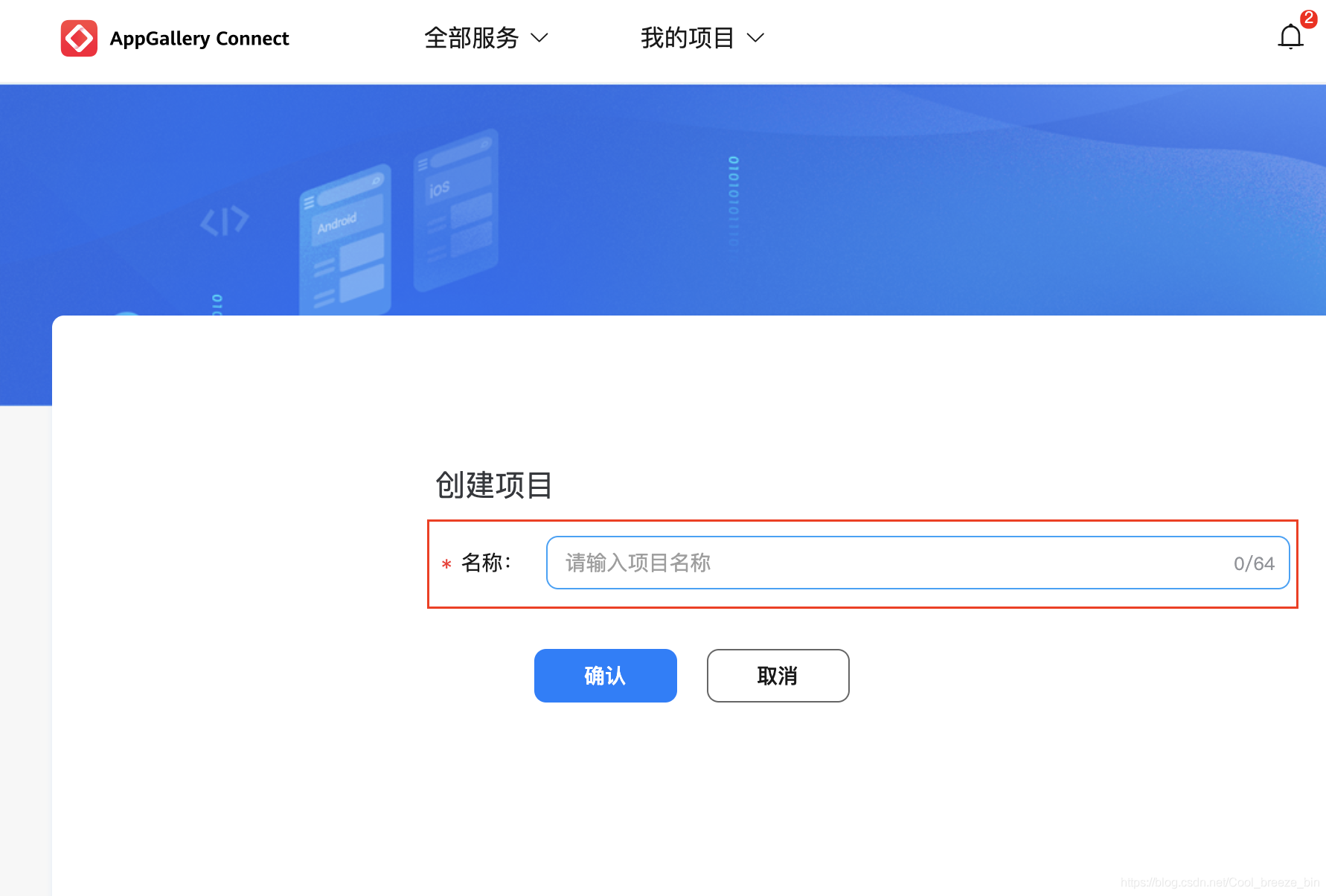
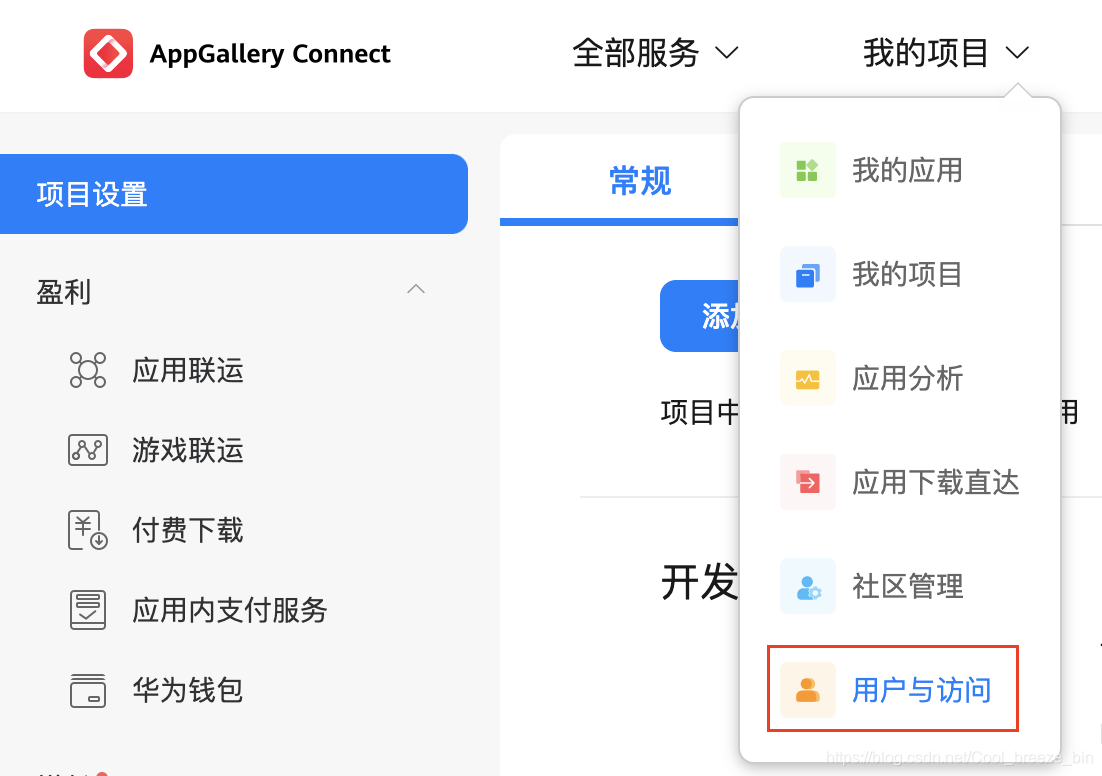

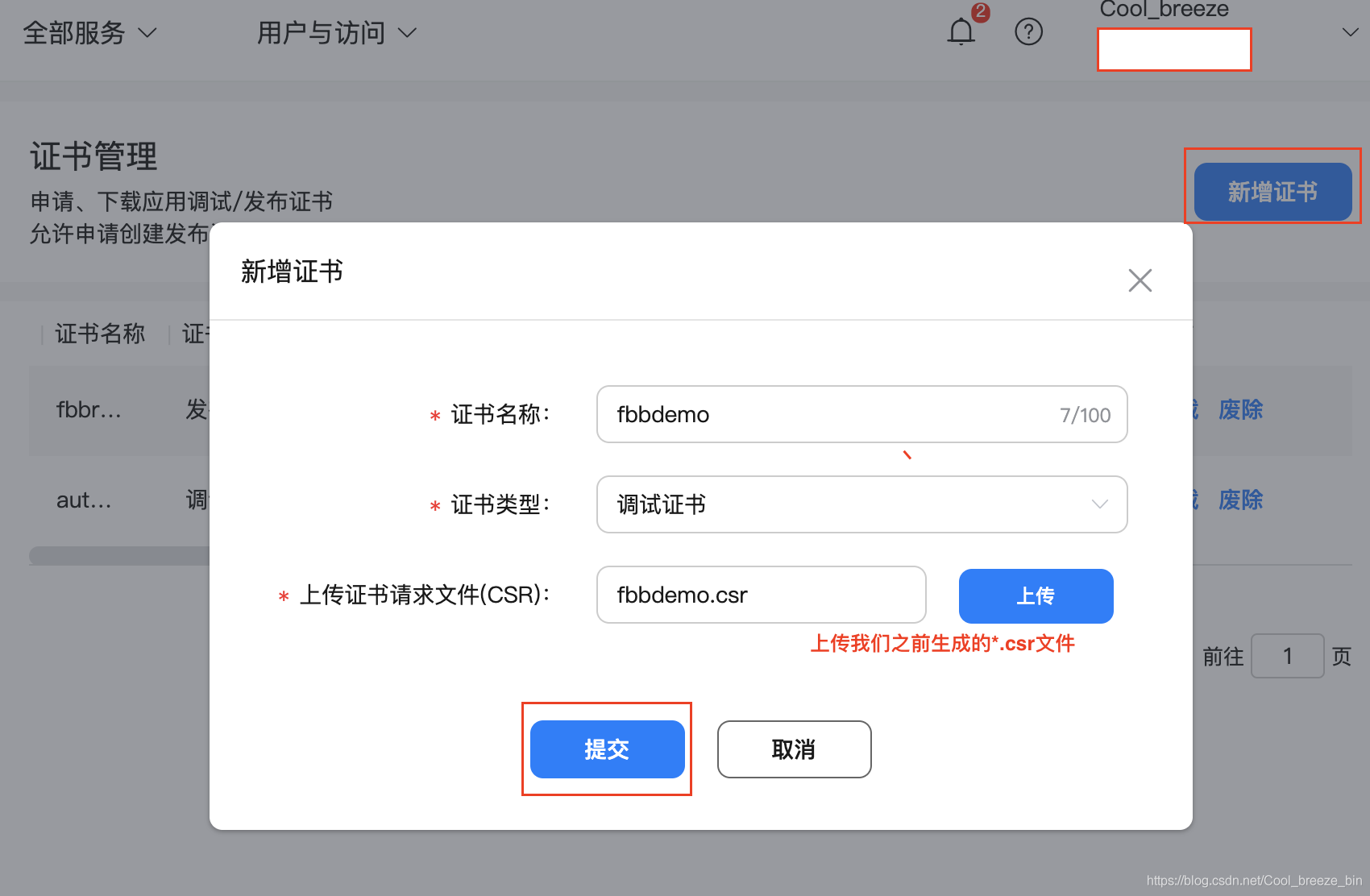
(6).点击“下载”,下载*.p7b文件(以备IDE不可自动识别外部设备,手动连接需要此文件)

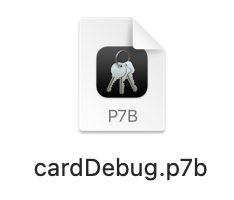
(7).回到IDE进行设置
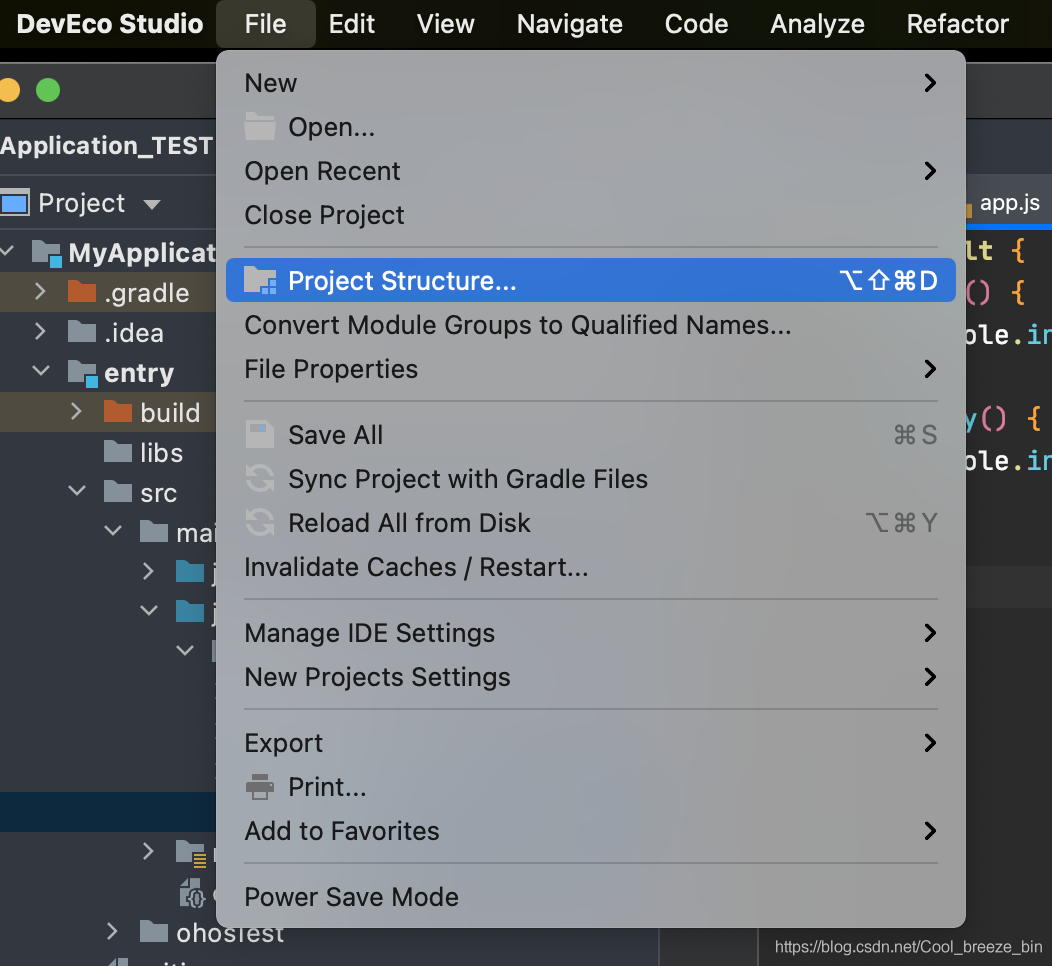
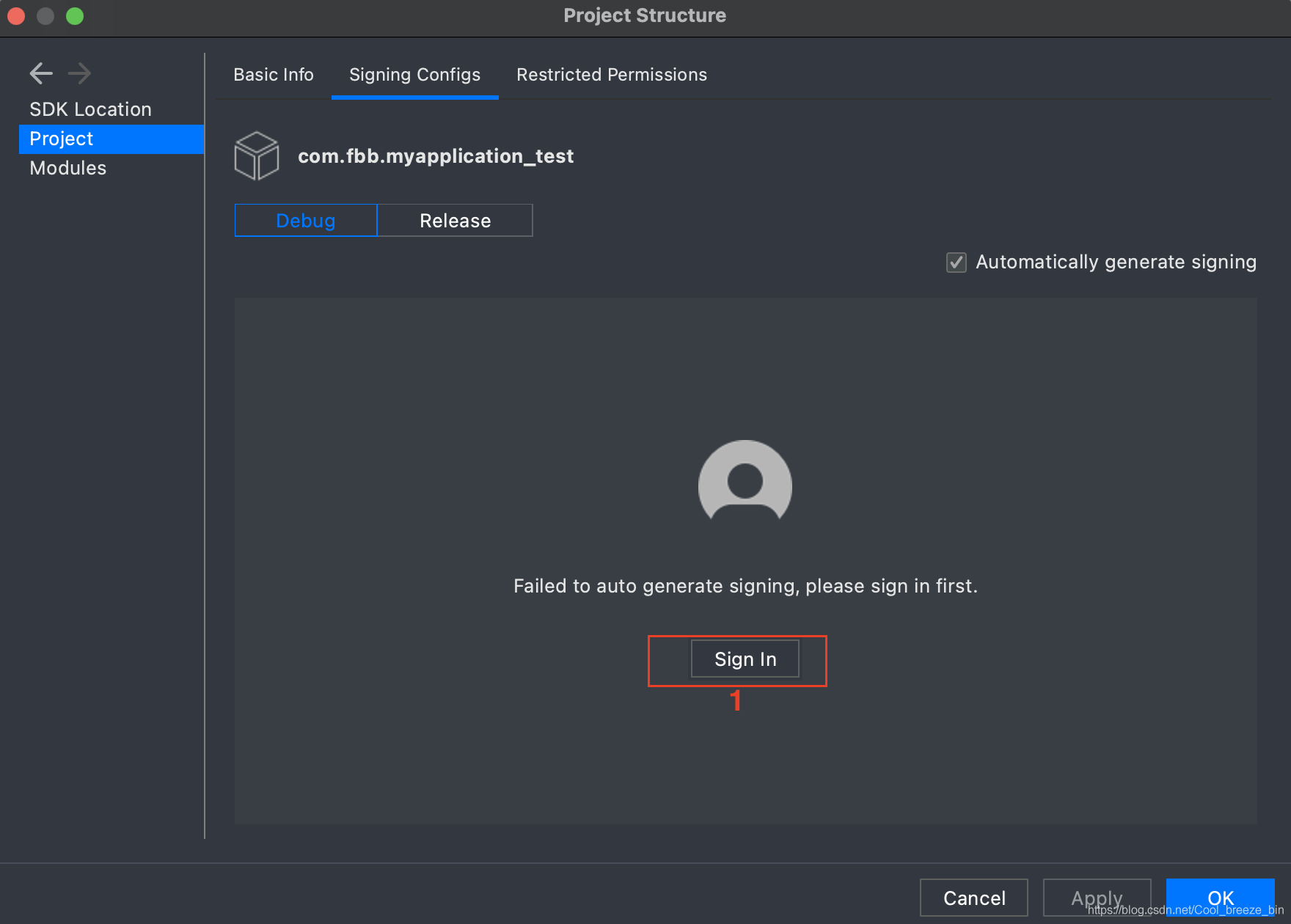
如下图,若自动连接设备(获取真机签名)不成功,则多次点击“Try Again”进行刷新,若多次刷新依旧不成功,则选择手动导入相关文件获取签名

下面同样重复以上步骤:
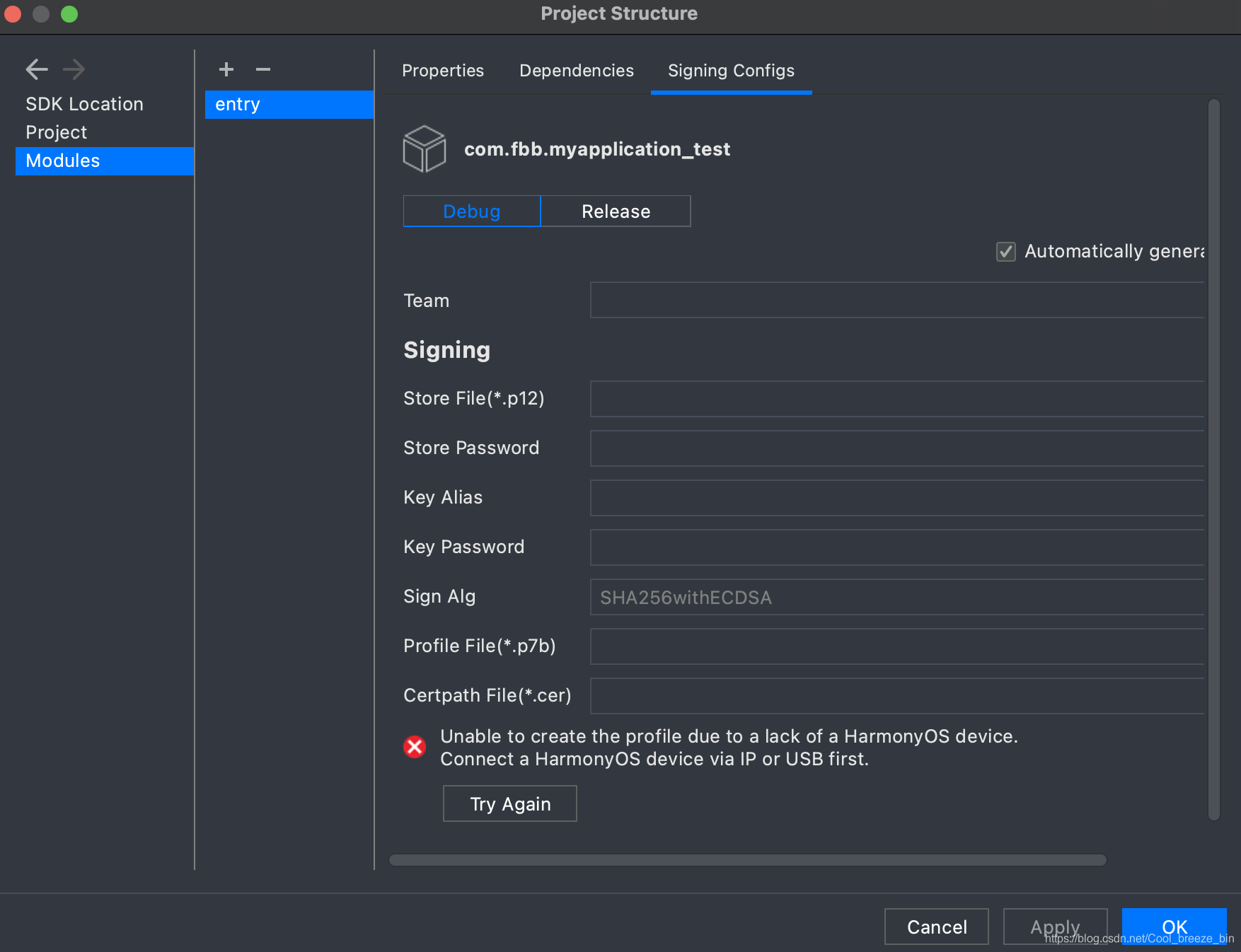
最后,获取签名,点击Apply即可。
©著作权归作者所有,如需转载,请注明出处,否则将追究法律责任
标签
已于2021-8-26 17:43:15修改
赞
7
收藏 7
回复
相关推荐


















很好!!